״הגדרות המערכת״ ב‑Mac
ב״הגדרות המערכת״ ניתן לבצע התאמה אישית של ה‑MacBook Pro ולהתאים את ההגדרות שלו לצרכיך. לדוגמה, ניתן להוסיף שומר מסך שיכול להפוך גם לתמונת הרקע, לנהל ולשתף סיסמאות, לשנות את הבהירות או הרזולוציה באמצעות ״הגדרות הצג״, להתאים את הגדרות ״נגישות״ ועוד. ניתן גם להוריד את עדכון התוכנה האחרון.
כדי להתחיל יש ללחוץ על האייקון ״הגדרות המערכת״ ![]() ב‑Dock או לבחור בתפריט Apple
ב‑Dock או לבחור בתפריט Apple ![]() > ״הגדרות המערכת״ ואז ללחוץ על ההגדרה שברצונך לשנות מתוך סרגל הצד. ייתכן שיהיה צורך לגלול למטה כדי לראות את כל ההגדרות שבסרגל הצד.
> ״הגדרות המערכת״ ואז ללחוץ על ההגדרה שברצונך לשנות מתוך סרגל הצד. ייתכן שיהיה צורך לגלול למטה כדי לראות את כל ההגדרות שבסרגל הצד.
טיפ: אם ברצונך להתאים הגדרה מסוימת אך לא ידוע לך היכן היא נמצאת, באפשרותך להשתמש בשדה החיפוש. התוצאות יופיעו בסרגל הצד בזמן ההקלדה.
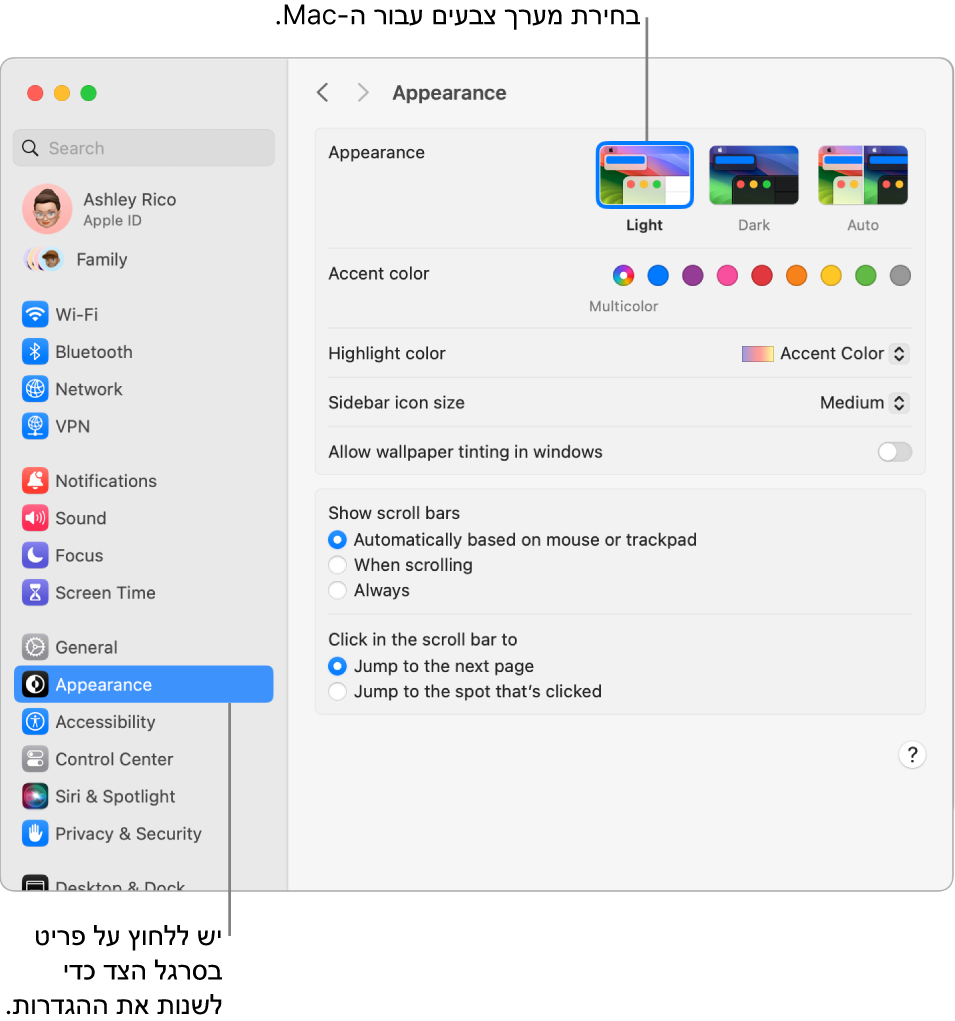
נעילת המסך שלך. ניתן להגדיר את ה‑ MacBook Pro כך שיכבה את התצוגה או יפעיל שומר מסך לאחר תקופה של חוסר-פעילות. ניתן גם לדרוש סיסמה כדי לבטל את נעילת המסך, בעת השיבה אל ה‑Mac. כדי להגדיר זאת, יש לעבור אל ״מסך הנעילה״ ב״הגדרות המערכת״.
בחירת שומר מסך. שומרי מסך בהילוך איטי יכולים להפוך את הצג של ה‑MacBook Pro ליצירת אמנות, גם כשאינך ליד ה‑Mac וגם כתמונת הרקע שלך. כדי להגדיר זאת, יש לעבור אל ״שומר המסך״ ב״הגדרות המערכת״. אם בחרת באחד משומרי המסך ״נוף״, ״נוף עירוני״, ״מתחת לפני המים״, ״כדור הארץ״ או ״צילומי אוויר בסדר אקראי״, ניתן להפוך אותו גם לתמונת הרקע באמצעות הפעלת ״הצג כתמונת רקע״.
לזכור את הסיסמאות שלך. אם בחרת לשמור את הסיסמאות שלך ב‑Mac או ב״צרור המפתחות ב‑iCloud״, ניתן להציג אותן מתוך ״הגדרות המערכת״. יש ללחוץ על ״סיסמאות״ בסרגל הצד ואז להזין את נתוני ההתחברות עבור ה‑MacBook Pro. כדי להציג את הסיסמה שלך עבור אתר מסוים יש ללחוץ על ![]() , ואז להעביר את המצביע אל הסיסמה, כדי לחשוף אותה. ניתן גם לערוך או למחוק סיסמה, או ללחוץ על
, ואז להעביר את המצביע אל הסיסמה, כדי לחשוף אותה. ניתן גם לערוך או למחוק סיסמה, או ללחוץ על ![]() כדי לשתף אותה, באמצעות AirDrop.
כדי לשתף אותה, באמצעות AirDrop.
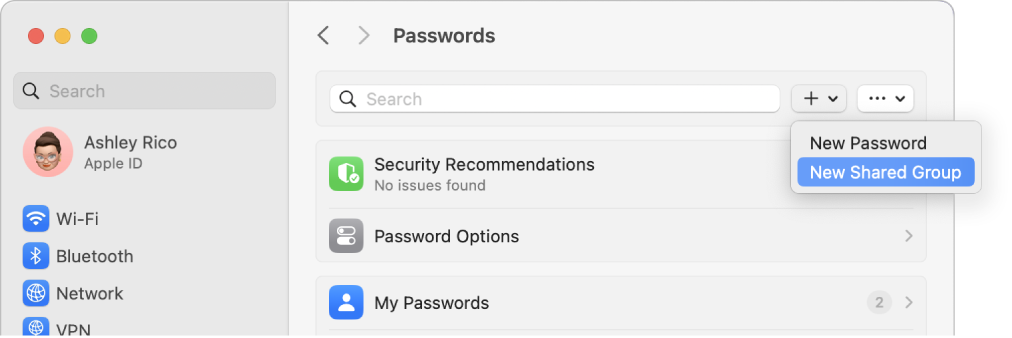
שיתוף סיסמאות ומפתחות התחברות עם אנשים אחרים. ניתן להגדיר קבוצת אנשי קשר מהימנים שיוכלו לצפות בסיסמאות ובמפתחות ההתחברות שברצונך לשתף. לאחר שינויים, הסיסמאות ומפתחות ההתחברות יישארו מעודכנים. יש לעבור אל ״הגדרות המערכת״ וללחוץ על ״סיסמאות״. ללחוץ על ![]() , לבחור ״קבוצת שיתוף חדשה״, לתת שם לקבוצה, ואז ללחץ על ״הוספת אנשים״. לאחר שהוספת את שמות האנשים שעמם ברצונך לשתף, יש ללחוץ על ״הוספה״. כדי לשתף סיסמאות עם הקבוצה יש ללחוץ על
, לבחור ״קבוצת שיתוף חדשה״, לתת שם לקבוצה, ואז ללחץ על ״הוספת אנשים״. לאחר שהוספת את שמות האנשים שעמם ברצונך לשתף, יש ללחוץ על ״הוספה״. כדי לשתף סיסמאות עם הקבוצה יש ללחוץ על ![]() , לבחור ב״העברת סיסמאות לקבוצה״, ואז לבחור את החשבונות שברצונך לשתף וללחוץ על ״העברה״.
, לבחור ב״העברת סיסמאות לקבוצה״, ואז לבחור את החשבונות שברצונך לשתף וללחוץ על ״העברה״.
התאמה אישית של ״מרכז הבקרה״ ושל שורת התפריטים. ניתן לבחור את ההגדרות שברצונך להציג ב״מרכז הבקרה״ ![]() או בשורת התפריטים. מתוך ״הגדרות המערכת״ יש ללחוץ בסרגל הצד על ״מרכז הבקרה״ ואז לבחור באפשרויות הרצויות.
או בשורת התפריטים. מתוך ״הגדרות המערכת״ יש ללחוץ בסרגל הצד על ״מרכז הבקרה״ ואז לבחור באפשרויות הרצויות.
עדכון macOS. ב״הגדרות המערכת״ יש ללחוץ על ״כללי״ ואז ללחוץ על ״עדכון תוכנה״ כדי לראות אם ה‑Mac פועל בגירסה האחרונה של תוכנת macOS. ניתן לציין אפשרויות לעדכוני תוכנה אוטומטיים.
הגדרות של iCloud ושל ״שיתוף משפחתי״. ניתן להתחבר אל iCloud באמצעות ה‑Apple ID ב‑MacBook Pro ולנהל את האופן שבו היישומים שלך משתמשים ב‑iCloud, ולהגדיר ולנהל את הגדרות ״שיתוף משפחתי״. לקבלת מידע נוסף, ניתן לקרוא על Apple ID ב‑Mac ועל שימוש ב‑iCloud עם ה‑MacBook Pro.
למד/י עוד. כדי ללמוד עוד על ״הגדרות המערכת״ ניתן לקרוא על התאמה אישית של ה‑Mac באמצעות ״הגדרות המערכת״ ב״מדריך למשתמש של macOS״.